w7旗舰版64位玩穿越火线卡怎么设置 w7旗舰版64位玩穿越火线卡顿严重如何解决
更新时间:2023-03-08 11:49:50作者:jiang
最近有w7旗舰版64位系统用户在电脑中玩穿越火线这款好玩的游戏时,发现游戏过程中卡顿非常严重,从而影响了游戏体验,许多玩家遇到这样的问题可能都不知道要如何解决吧,方法也不难,接下来就一起来看看w7旗舰版64位玩穿越火线卡的详细设置步骤。

具体步骤如下:1、首先打开安全卫士,进入安全卫士首页,单击软件窗口右下角的“更多”图标,打开扩展应用程序。
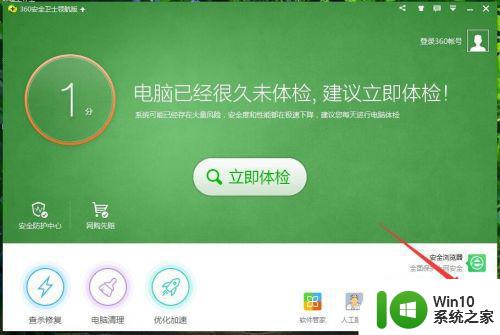
2、单击选择“我的工具”。
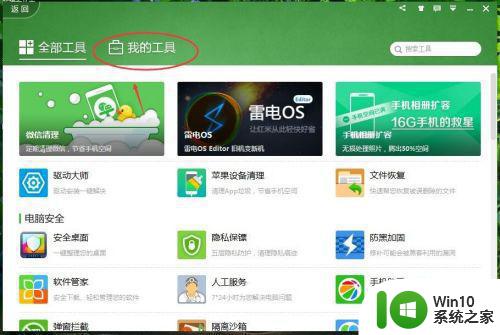
3、在我的工具菜单里面找到“人工服务”单击打开人工服务。
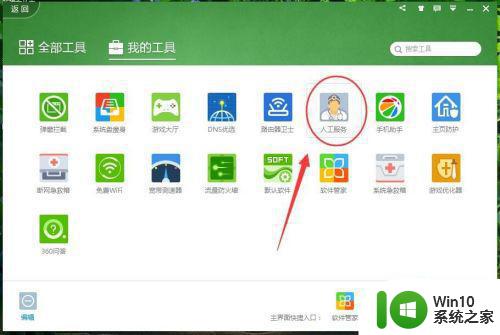
4、在人工服务对话框有很多选项,在第二栏游戏环境里面找到“CF穿越火线”菜单,找到并打开CF穿越火线。
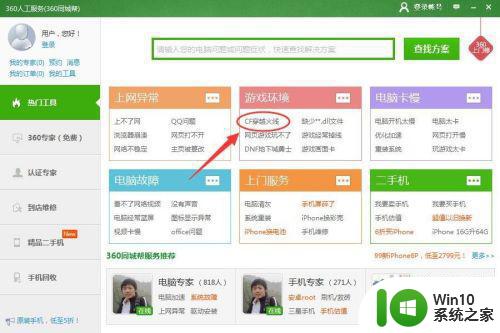
5、CF穿越火线问题分类可以找到一项“玩CF太卡”。
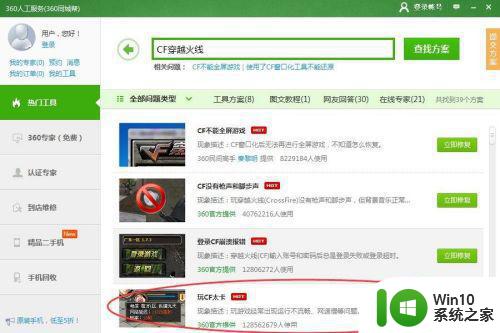
6、单击“立即修复”进行修复。
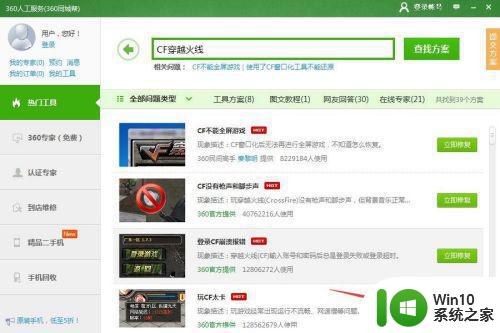
7、提示使用360游戏优化器进行修复,单击“立即对游戏进行加速”。
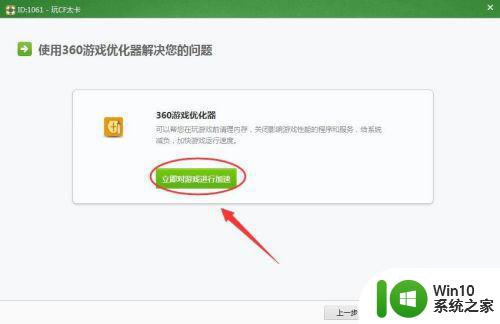
8、列出一些需要优化的选项,这个里面也可以自己进行选择要进行优化的选项,单击“立即优化”。
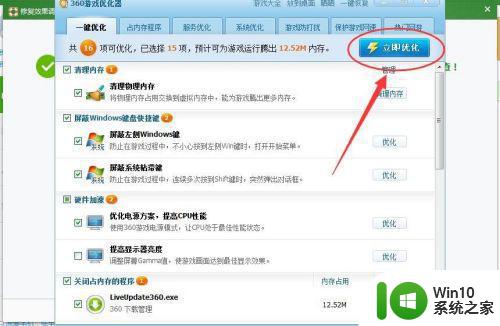
9、可能需要等待一段时间,请耐心等待,现在提示优化成功!
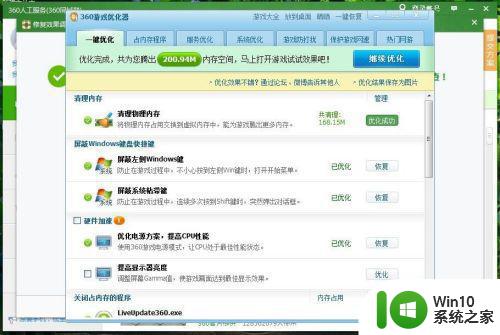
10、修复已完成,请重新进入游戏查看是否解决问题。
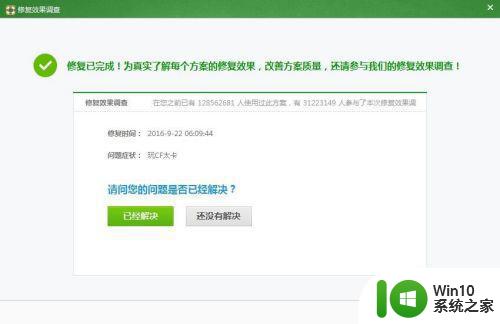
上述给大家讲解的便是w7旗舰版64位玩穿越火线卡顿严重的详细解决方法,有遇到相同情况的小伙伴们可以尝试上面的方法来进行解决吧。
w7旗舰版64位玩穿越火线卡怎么设置 w7旗舰版64位玩穿越火线卡顿严重如何解决相关教程
- win7旗舰版怎么玩cf windows7旗舰版如何下载穿越火线
- window7旗舰版游戏不能直接打开穿越火线怎么办 Windows 7旗舰版游戏无法打开穿越火线怎么解决
- 穿越火线WIN7 64位怎么调烟雾头最清晰 win7 64位如何调整穿越火线烟雾头清晰度
- win7打穿越火线卡如何处理 win7系统玩穿越火线卡出问题怎么办
- w7系统玩穿越火线桌面提示“配色方案已更改为windows 7 basic”怎么办 w7系统玩穿越火线出现“配色方案已更改为windows 7 basic”如何解决
- win7玩穿越火线你的游戏环境异常请重启机器再试如何解决 穿越火线环境异常重启win7怎么办
- 笔记本电脑win7系统玩穿越火线怎么不能全屏 笔记本电脑win7系统玩穿越火线怎么设置全屏模式
- - 如何在Win7台式电脑上解决穿越火线黑边问题 - 台式电脑玩穿越火线出现黑边怎么办
- win7笔记本玩穿越火线两边有黑边怎么办 win7笔记本玩穿越火线画面两边有黑边怎么调整
- 穿越火线怎么全屏去黑边win7 穿越火线有黑边怎么调win7
- w7火线fps不稳定的解决方法 w7系统玩穿也火线FPS卡顿怎么解决
- 穿越火线win7不兼容怎么办 如何修复穿越火线打开电脑提示无法兼容w7问题
- window7电脑开机stop:c000021a{fata systemerror}蓝屏修复方法 Windows7电脑开机蓝屏stop c000021a错误修复方法
- win7访问共享文件夹记不住凭据如何解决 Windows 7 记住网络共享文件夹凭据设置方法
- win7重启提示Press Ctrl+Alt+Del to restart怎么办 Win7重启提示按下Ctrl Alt Del无法进入系统怎么办
- 笔记本win7无线适配器或访问点有问题解决方法 笔记本win7无线适配器无法连接网络解决方法
win7系统教程推荐
- 1 win7访问共享文件夹记不住凭据如何解决 Windows 7 记住网络共享文件夹凭据设置方法
- 2 笔记本win7无线适配器或访问点有问题解决方法 笔记本win7无线适配器无法连接网络解决方法
- 3 win7系统怎么取消开机密码?win7开机密码怎么取消 win7系统如何取消开机密码
- 4 win7 32位系统快速清理开始菜单中的程序使用记录的方法 如何清理win7 32位系统开始菜单中的程序使用记录
- 5 win7自动修复无法修复你的电脑的具体处理方法 win7自动修复无法修复的原因和解决方法
- 6 电脑显示屏不亮但是主机已开机win7如何修复 电脑显示屏黑屏但主机已开机怎么办win7
- 7 win7系统新建卷提示无法在此分配空间中创建新建卷如何修复 win7系统新建卷无法分配空间如何解决
- 8 一个意外的错误使你无法复制该文件win7的解决方案 win7文件复制失败怎么办
- 9 win7系统连接蓝牙耳机没声音怎么修复 win7系统连接蓝牙耳机无声音问题解决方法
- 10 win7系统键盘wasd和方向键调换了怎么办 win7系统键盘wasd和方向键调换后无法恢复
win7系统推荐
- 1 风林火山ghost win7 64位标准精简版v2023.12
- 2 电脑公司ghost win7 64位纯净免激活版v2023.12
- 3 电脑公司ghost win7 sp1 32位中文旗舰版下载v2023.12
- 4 电脑公司ghost windows7 sp1 64位官方专业版下载v2023.12
- 5 电脑公司win7免激活旗舰版64位v2023.12
- 6 系统之家ghost win7 32位稳定精简版v2023.12
- 7 技术员联盟ghost win7 sp1 64位纯净专业版v2023.12
- 8 绿茶ghost win7 64位快速完整版v2023.12
- 9 番茄花园ghost win7 sp1 32位旗舰装机版v2023.12
- 10 萝卜家园ghost win7 64位精简最终版v2023.12